搭建java windows开发环境主要涉及jdk的安装与java环境变量的配置两个关键步骤。
1、访问Oracle官网的Java下载专区,根据实际开发需要选择合适的JDK版本进行下载。官方地址为:www.oracle.com/technetwork/java/javase/downloads/index.html。请认真阅读各版本的说明信息,确保所选JDK符合项目开发需求。
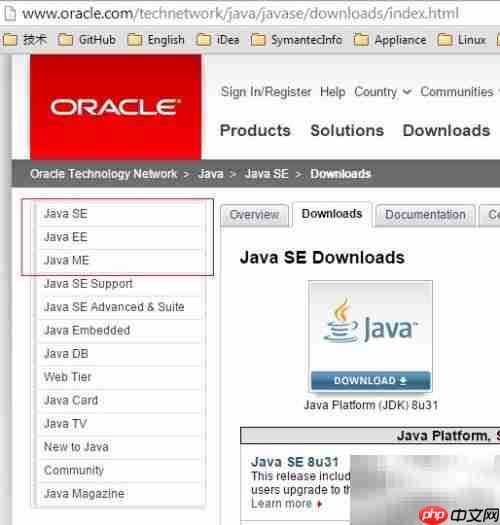
2、对于个人开发者,若计划开发桌面应用或服务器端Java程序,推荐下载Java SE SDK,以获得完整的开发工具和运行环境支持。
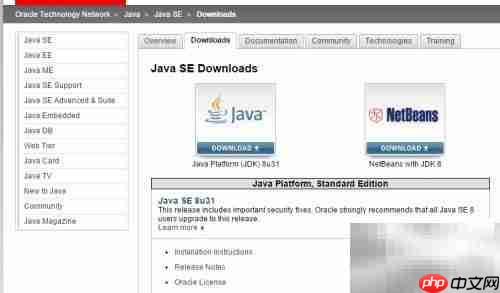
立即学习“Java免费学习笔记(深入)”;
3、针对企业级Java应用开发人员,建议选择Java EE软件开发工具包,以便获取更多企业级功能支持。
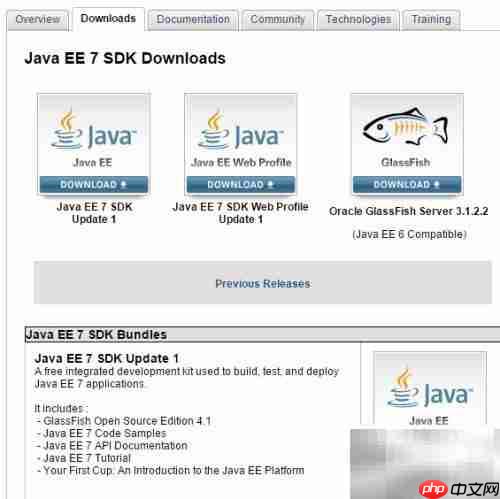
4、双击已下载的安装包,启动JDK安装向导。

5、按照提示连续点击“下一步”完成安装流程。
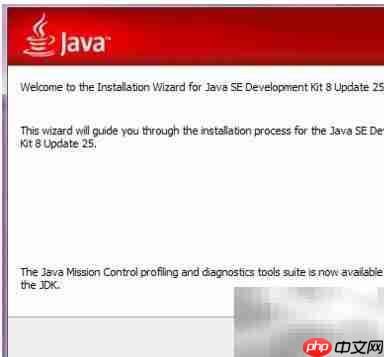
6、打开命令提示符窗口,输入命令 java -version 并回车执行,用于查看Java版本信息。
7、若正确显示JDK版本号,则表明JDK安装成功。
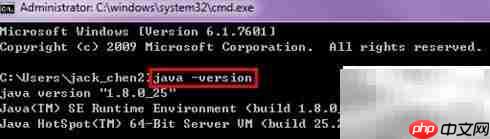
8、进入系统环境变量设置界面。
9、右键点击“此电脑”,选择“属性”,进入“高级系统设置”,然后点击“环境变量”按钮进行配置。
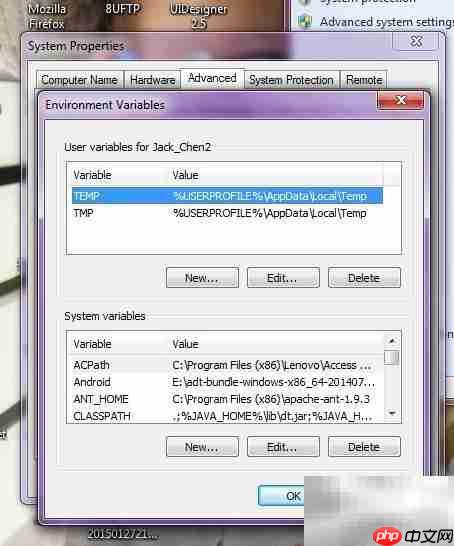
10、新建系统变量JAVA_HOME,用于指向JDK的安装目录。
11、示例设置:JAVA_HOME:C:\Program Files\Java\jdk1.8.0_25
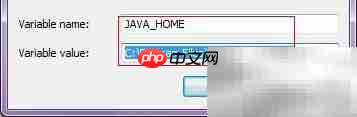
12、配置系统变量CLASSPATH。
13、CLASSPATH应包含当前目录(用点号表示)以及JDK安装目录下的tools.jar和dt.jar文件路径,点号不可遗漏。
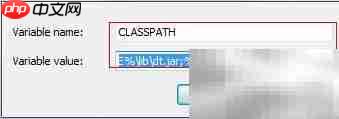
14、修改系统变量中的Path设置。
15、在Path变量最前面添加 ;%JAVA_HOME%\bin;,注意保留分号以确保路径正确分隔,完成后保存更改。
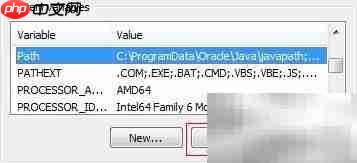
以上就是Java开发环境搭建(Windows)的详细内容,更多请关注php中文网其它相关文章!

每个人都需要一台速度更快、更稳定的 PC。随着时间的推移,垃圾文件、旧注册表数据和不必要的后台进程会占用资源并降低性能。幸运的是,许多工具可以让 Windows 保持平稳运行。

Copyright 2014-2025 https://www.php.cn/ All Rights Reserved | php.cn | 湘ICP备2023035733号